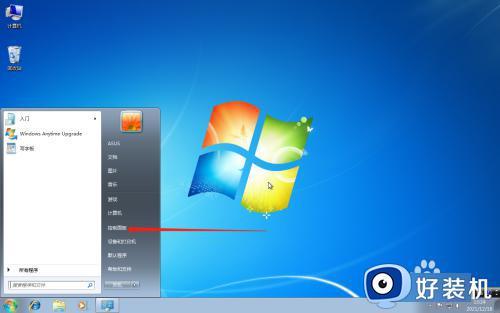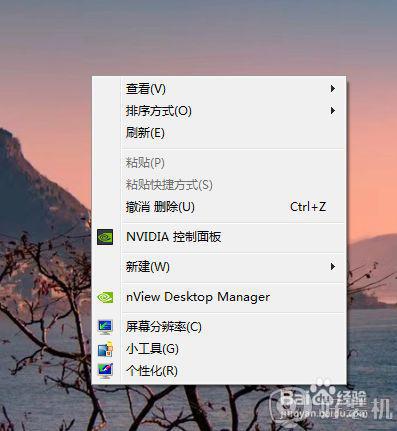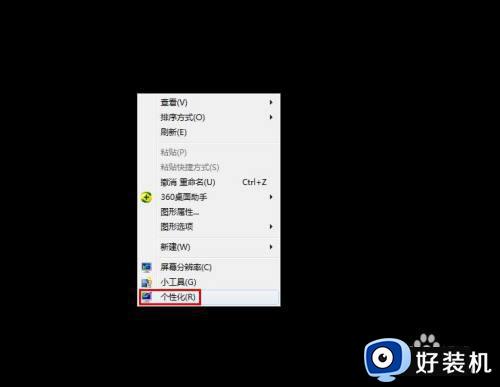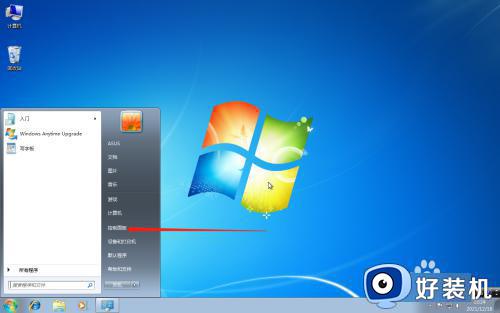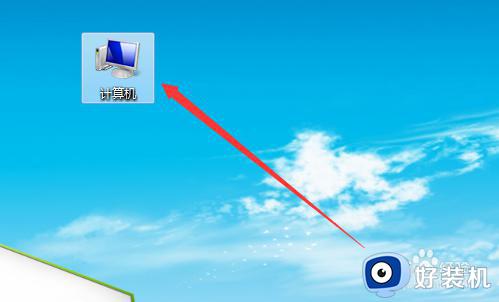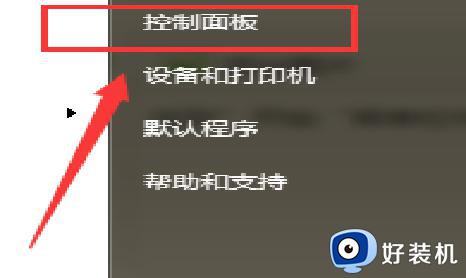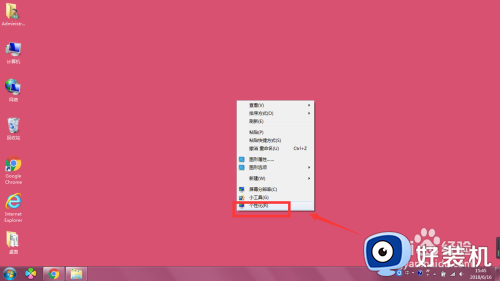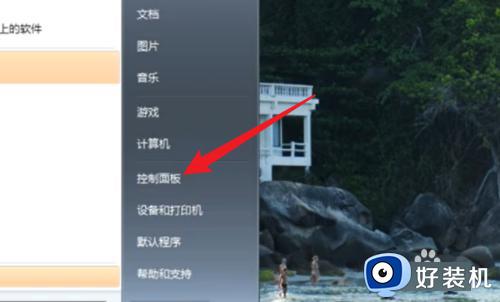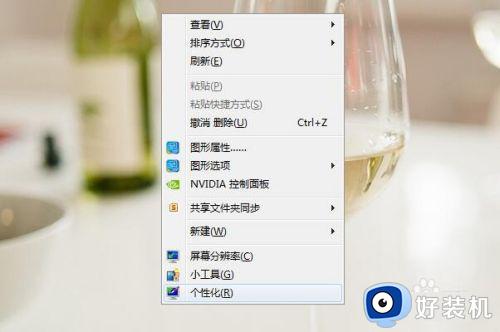windows7怎么设置自定义屏保 win7如何设置自定义屏保
时间:2023-07-18 17:05:30作者:huige
屏保是电脑中的一个功能,当电脑一段时间不动或者要暂时离开电脑的时候,就会进入屏保状态,一般屏保都是默认的,不过我们也可以自己手动设置,那么windows7系统用户并不知道怎么设置自定义屏保,针对这个问题,接下来就为大家讲述一下win7设置自定义屏保的详细方法。
方法如下:
1、在电脑桌面,鼠标右键选择属性-个性化。
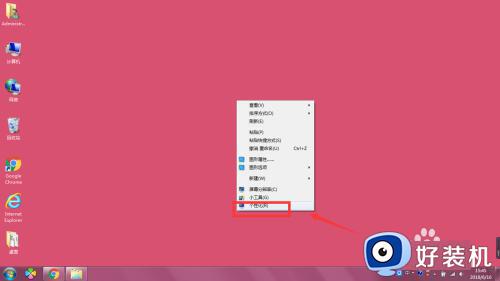
2、选择个性化菜单栏中的-屏幕保护程序。
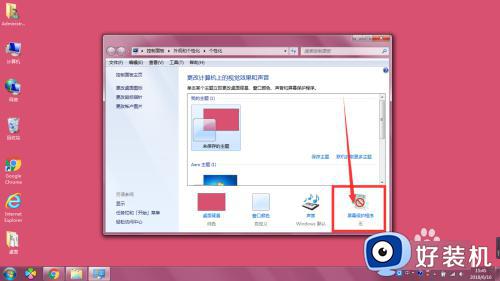
3、进入屏幕保护程序设置中,点击打开屏幕保护程序。
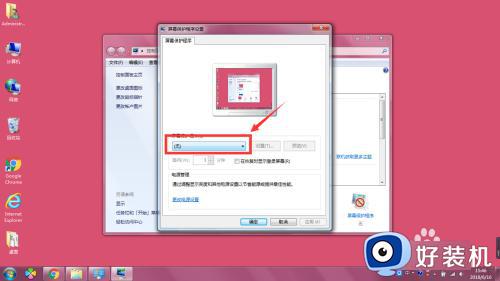
4、在其中有多种保存程序设置,如图所示,选择一款设置。
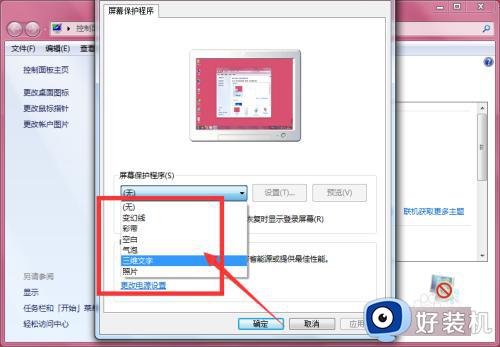
5、选择其中一款后,在上方可以看到效果,或者点击右侧的预览设置,预览效果。在等待时间中可以自由调整等待时间。
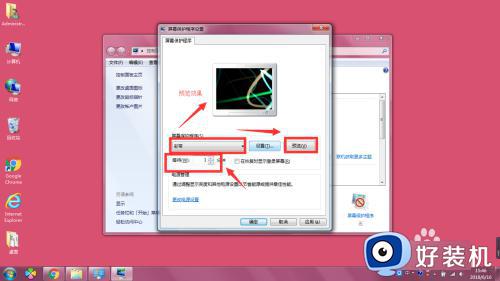
6、设置完成后,点击下方的应用选项,确定设置成成功,屏幕在无任何操作后,超过等待时间后就会进入保护程序中。
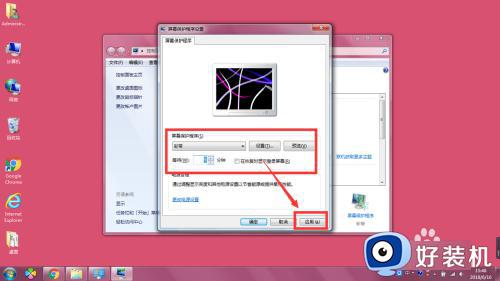
以上给大家介绍的就是win7如何设置自定义屏保的详细内容,大家如果有需要的话,可以参考上述方法步骤来进行设置就可以了。